分析警示以建立基準
警示會在監視系統偵測到重要問題時主動通知您。 這些警示可讓您在系統使用者發現問題之前,及早識別並解決這些問題。
在此,您將了解 Azure 監視器中的警示體驗,包括 Log Analytics 和 Application Insights。
分析警示以建立基準
有效的警示策略是從建立基準開始著手。 下圖顯示警示的流程:
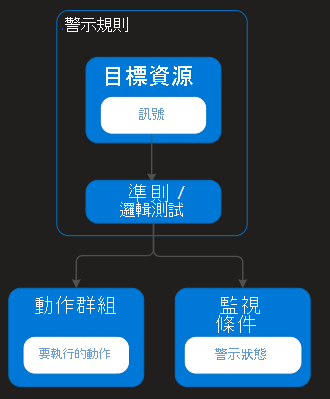
警示規則獨立於警示和警示引發時所採取的動作以外。
警示規則會擷取用於警示的目標和準則。 警示規則可處於已啟用或已停用狀態。 警示只會在啟用時引發。
警示規則的主要屬性包括:
目標資源:目標資源會定義警示可用的範圍和訊號。 目標可能是任何 Azure 資源。 範例目標包括虛擬機器、儲存體帳戶、虛擬機器擴展集、Log Analytics 工作區或 Application Insights 資源。 針對某些資源 (例如虛擬機器),您可以指定多個資源作為警示規則的目標。
訊號:訊號由目標資源發出,可屬於數種類型:計量、活動記錄、Application Insights 和記錄。
準則 / 邏輯測試:準則是套用於目標資源的訊號和邏輯的組合。 範例包含:
- CPU 使用率高於 70%。
- 伺服器回應時間大於 4 毫秒。
- 記錄查詢產生了超過 100 個結果。
動作群組:動作群組是警示引發時所採取的特定動作。 若要深入了解,請參閱在 Azure 入口網站中建立和管理動作群組。
您可以發出警示的項目
您可以依照 Azure 監視器的監視資料來源中的說明,針對計量和記錄發出警示。 這些警示包括 (但不限於):
- 計量值。
- 記錄搜尋查詢。
- 活動記錄事件。
- 基礎 Azure 平台的健康情況。
- 網站可用性測試。
管理警示
您可以設定警示的狀態來指定警示在解決流程中的位置。 若符合警示規則中指定的準則,在建立或引發警示時,該警示會具有 [全新]狀態。 當您認可警示並將它關閉時,您可以變更狀態。 所有狀態變更都會儲存在警示的歷程記錄中。
以下是支援的警示狀態:
| State | 描述 |
|---|---|
| 新增 | 已偵測到問題,但尚未加以檢閱。 |
| 已認可 | 系統管理員已檢閱警示,且已開始處理。 |
| 結案 | 問題已經解決。 警示關閉後,您可以透過將其變更為其他狀態來重新開啟。 |
警示狀態不同,並且與監視條件無關。 警示狀態由使用者設定。 監視條件由系統設定。 警示引發時,警示的監視條件會設定為 [已引發]。 當導致引發警示的根本條件清除時,監視條件就會設定為 [已解決]。 在使用者變更警示狀態之前,不會變更。 深入了解管理警示執行個體。
警示體驗
對於特定時間內建立的警示,預設的 [警示] 頁面提供警示的摘要。 它顯示每個嚴重性的警示總數,資料行識別每個嚴重性在每個狀態下的警示總數。 選擇任何嚴重性以開啟按該嚴重性篩選的 [所有警示] 頁面。
以下是範例:
![顯示 [所有警示] 頁面的螢幕擷取畫面。](media/4-all-alerts-page.png)
您可以選取頁面頂端下拉式功能表中的值來篩選此檢視。
| 資料行 | 描述 |
|---|---|
| 訂用帳戶 | 最多選擇五個 Azure 訂用帳戶。 檢視中僅包含選取訂用帳戶中的警示。 |
| 資源群組 | 選取單一資源群組。 檢視中只包含具有選取資源群組中目標的警示。 |
| 時間範圍 | 只有在選取時間範圍內觸發的警示才會包含在檢視中。 支援的值為過去 1 小時、過去 24 小時、過去 7 天與過去 30 天。 |
選取 [警示] 頁面頂端的下列值以開啟另一個頁面。
| 值 | Description |
|---|---|
| 警示總計 | 符合選取準則的警示總計。 選取此值以開啟沒有任何篩選的 [所有警示] 檢視。 |
| 警示規則總計 | 選取訂用帳戶和資源群組中的警示規則總計。 選取此值以開啟在選取的訂用帳戶與資源群組上篩選的 [規則] 檢視。 |
管理警示規則
選取 [管理警示規則],以顯示 [規則] 頁面。 [規則] 頁面是可集中管理各個 Azure 訂用帳戶的所有警示規則的單一位置。 它列出所有警示規則,可以根據目標資源、資源群組、規則名稱或狀態進行排序。 也可以從此頁面編輯、啟用或停用警示規則。
以下是範例:
![顯示 [規則] 頁面的螢幕擷取畫面。](media/4-manage-alert-rules.png)
建立警示規則
無論監視服務或訊號類型如何,都可以用一致的方式製作警示。 所有引發的警示和相關的詳細資料,都會在單一頁面中提供。
您可以使用以下三個步驟建立新的警示規則:
- 選擇警示的目標。
- 從目標的可用訊號中選擇訊號。
- 指定要套用至訊號中資料的邏輯。
此簡化的製作過程不再要求您在選擇 Azure 資源之前了解監視來源或支援的訊號。 可用訊號清單將根據您選擇的目標資源自動篩選。 此外,也會根據該目標,自動逐步引導您定義警示規則的邏輯。
您可以在建立新的警示規則中深入了解如何建立警示規則。
警示可在多個 Azure 監視服務中使用。 如需如何和何時使用每個服務的資訊,請參閱監視和可檢視性。
[所有警示] 頁面
選取 [警示總計],可查看 [所有警示] 頁面。 您可在此處檢視在所選時間範圍內建立的警示清單。
![顯示 [所有警示] 頁面的螢幕擷取畫面,其中包含警示清單。](media/5-all-alerts-page.png)
您可以在頁面頂端下拉式功能表中選取下列值來篩選此檢視。
| 資料行 | 描述 | |
|---|---|---|
| 訂用帳戶 | 最多選擇五個 Azure 訂用帳戶。 檢視中僅包含選取訂用帳戶中的警示。 | |
| 資源群組 | 選取單一資源群組。 檢視中只包含具有選取資源群組中目標的警示。 | |
| 資源類型 | 選取一個或多個資源類型。 檢視中只包含具有選取類型目標的警示。 只有指定資源群組之後,此資料行才可用。 | |
| 資源 | 選取資源。 檢視中僅包含以該資源為目標的警示。 只有指定資源類型之後,此資料行才可用。 | |
| 嚴重性 | 選取警示嚴重性,或選取 [所有] 以包含所有嚴重性的警示。 | |
| 監視條件 | 選取監視器條件,或選取 [所有] 以包含條件的警示。 | |
| 警示狀態 | 選取警示狀態,或選取 [所有] 以以包含狀態的警示。 | |
| 監視服務 | 選取服務,或選取 [所有] 以包含所有服務。 僅包含由使用服務作為目標的規則建立的警示。 | |
| 時間範圍 | 只有在選取時間範圍內觸發的警示才會包含在檢視中。 | 支援的值為過去 1 小時、過去 24 小時、過去 7 天與過去 30 天。 |
選擇頁面頂部的 [資料行],以選擇要顯示的資料行。